顯示自訂使用者介面 (CUI) 編輯器
- 按一下

 。 查找
。 查找
建立下拉式功能表
- 在「自訂」頁籤的「<檔名> 中的自訂」窗格內,於「功能表」節點上按一下右鍵。按一下「新建功能表」。
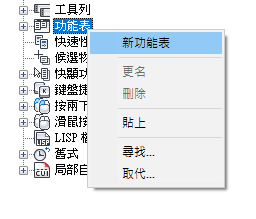
新的下拉式功能表 (命名為「功能表 1」) 位於「功能表」節點的底部。
- 在「功能表1」上按一下右鍵。按一下「更名」並輸入新的下拉式功能表名稱。
- 選取新的下拉式功能表,並在「性質」窗格中更新其性質:
- (可選) 在「名稱」方塊中,編輯文字字串以包括特殊字元或 DIESEL 表示式。
- 在「描述」方塊中,輸入功能表的描述。
- 在「別名」方塊中,會根據已載入的下拉式功能表數目,自動為新功能表指定別名。例如,如果指定的別名是 POP12,表示已載入十一個下拉式功能表。視需要編輯此別名。
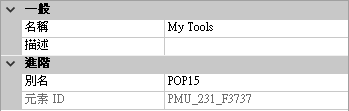
- 在「指令清單」窗格中,將指令拖曳至「<檔名> 中的自訂」窗格中的下拉式功能表或下拉式功能表下的位置。
 註: 您可以在將某指令加入下拉式功能表之後變更其顯示名稱。這可讓您控制下拉式功能表項目的顯示,以及如何使用鍵盤導覽與 Alt 鍵進行存取。若要執行此作業,請選取下拉式功能表下的下拉式功能表項目,然後變更「性質」窗格中的「名稱」性質。
註: 您可以在將某指令加入下拉式功能表之後變更其顯示名稱。這可讓您控制下拉式功能表項目的顯示,以及如何使用鍵盤導覽與 Alt 鍵進行存取。若要執行此作業,請選取下拉式功能表下的下拉式功能表項目,然後變更「性質」窗格中的「名稱」性質。 - 按一下「套用」。
加入指令
- 在「自訂」頁籤的「<檔名> 中的自訂」窗格中,按一下「功能表」節點旁的加號 (+) 以將其展開。
- 在您要加入指令的下拉式功能表旁邊按一下加號 (+) 以將其展開。
- 在「指令清單」窗格中,將指令拖曳至「<檔名> 中的自訂」窗格中的下拉式功能表或下拉式功能表下的位置。
 註: 您可以在將某指令加入下拉式功能表之後變更其顯示名稱。這可讓您控制下拉式功能表項目的顯示,以及如何使用鍵盤導覽與 Alt 鍵進行存取。若要執行此作業,請選取下拉式功能表下的下拉式功能表項目,然後變更「性質」窗格中的「名稱」性質。
註: 您可以在將某指令加入下拉式功能表之後變更其顯示名稱。這可讓您控制下拉式功能表項目的顯示,以及如何使用鍵盤導覽與 Alt 鍵進行存取。若要執行此作業,請選取下拉式功能表下的下拉式功能表項目,然後變更「性質」窗格中的「名稱」性質。 - 按一下「套用」。
變更功能表項目的標題
- 在「自訂」頁籤的「<檔名> 中的自訂」窗格中,按一下「功能表」節點旁的加號 (+) 以將其展開。
- 按一下具有您要變更其文字的指令的下拉式功能表旁的加號 (+)。
- 選取您要變更其文字的指令。
- 在「性質」窗格的「顯示」區段中,對「名稱」性質 (而非「指令名稱」或「指令顯示名稱」性質) 進行所需的變更。

- 按一下「套用」。